Importare e installare certificati nell’app Citrix Secure Access
Importante:
a partire dalla versione 23.11.1, Citrix SSO per iOS verrà rinominato Citrix Secure Access. Stiamo aggiornando la nostra documentazione e le schermate dell’interfaccia utente per rispecchiare tale modifica del nome.
Per istruzioni specifiche per l’amministratore su Citrix Secure Access per iOS, vedere Citrix Secure Access per iOS e Citrix Secure Access per macOS.
Citrix Secure Access su iOS supporta l’autenticazione dei certificati client con NetScaler Gateway. I certificati possono essere consegnati a Citrix Secure Access nei seguenti modi:
- Server MDM - Approccio preferito per i clienti MDM. I certificati vengono configurati direttamente nel profilo VPN gestito da MDM. Sia i profili VPN che i certificati vengono quindi inviati ai dispositivi registrati quando il dispositivo si registra nel server MDM. Seguire i documenti specifici del fornitore MDM per questo approccio.
-
E-mail - Approccio solo per i clienti non MDM. Gli amministratori inviano un messaggio di posta elettronica con l’identità del certificato utente (certificato e chiave privata) allegato come file PKCS#12 agli utenti. Gli utenti devono avere i propri account di posta elettronica configurati sul proprio dispositivo iOS per ricevere l’e-mail con un allegato. Il file può quindi essere importato in Citrix Secure Access su iOS.
Nota:
Le estensioni dei nomi di file
.pfxe.p12sono rivendicate dal sistema iOS e non possono essere rivendicate da app di terze parti come Citrix Secure Access. Pertanto, gli amministratori devono modificare l’estensione/il tipo MIME del certificato utente, da standard.pfxo.p12rispettivamente a.citrixsso-pfxo.citrixsso-p12.
-
Aprire il messaggio di posta elettronica con l’identità del certificato utente (certificato e chiave privata) allegato come file PKCS#12.
- Toccare l’allegato per visualizzare il menu OpenIn del sistema.
- Toccare Copy on Citrix SSO.
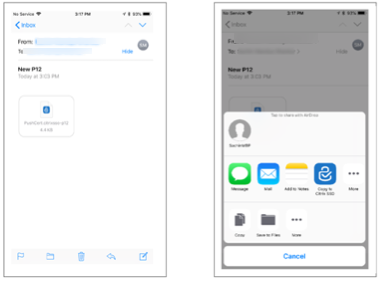
-
Installare il certificato in Citrix Secure Access.
L’app viene avviata e viene visualizzata una richiesta per la passphrase del certificato. Immettere la passphrase corretta per il certificato da installare nel portachiavi dell’app e fare clic su Import.
Al completamento della convalida, il certificato viene importato.
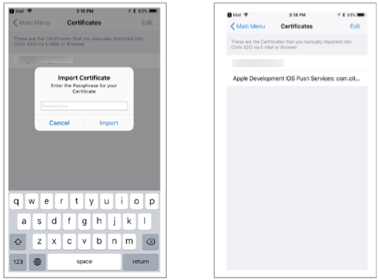
-
Utilizzare l’autenticazione basata su certificati con VPN.
- Per utilizzare il certificato per l’autenticazione VPN, è necessario innanzitutto creare una configurazione VPN o un profilo su Citrix Secure Access.
- Passare alla vista VPN Connections e toccare Add VPN Configuration (Aggiungi configurazione VPN).
- Nella vista di configurazione del profilo VPN, è possibile selezionare il certificato importato nella sezione Certificates.
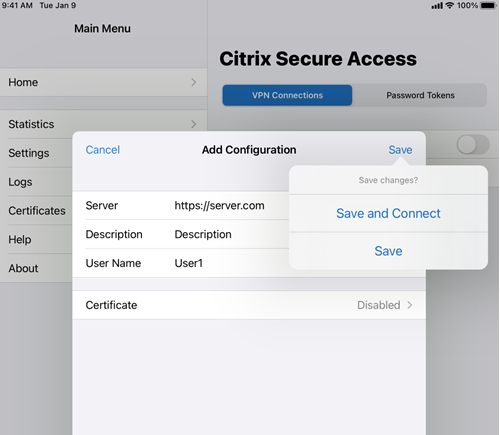
- Toccare Save per importare il certificato.
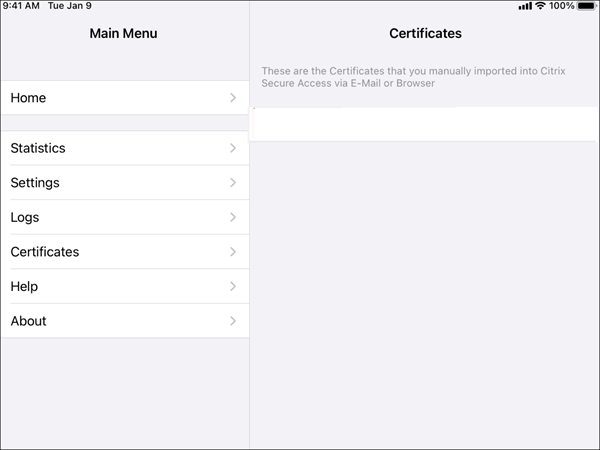
- Per utilizzare il certificato per l’autenticazione VPN, è necessario innanzitutto creare una configurazione VPN o un profilo su Citrix Secure Access.
-
Gestire i certificati.
Per gestire i certificati importati in Citrix Secure Access, passare alla scheda Certificates (Certificati) del menu principale.